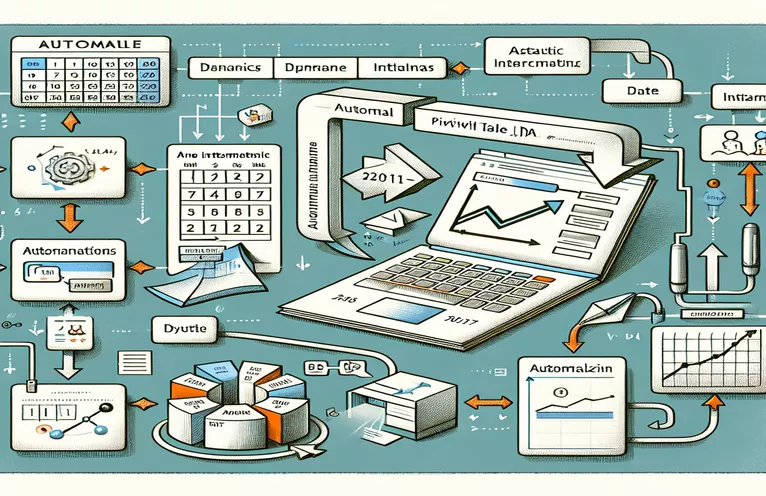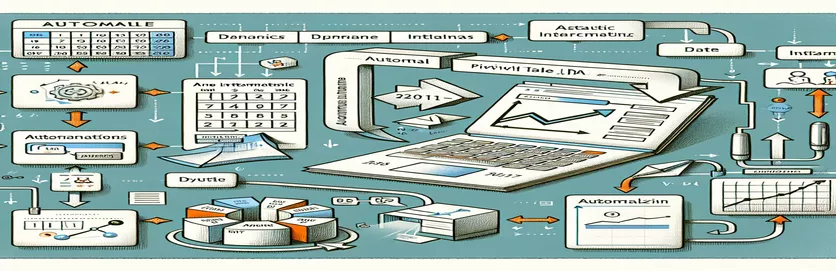Bez napora osvježite zaokretne tablice s VBA i dinamičkim datumima
Jeste li se ikada našli kako ručno ažurirate zaokretne tablice u Excelu, boreći se da ih uskladite s promjenjivim datumima? To je čest izazov za sve koji upravljaju analitikom podataka ili izvješćima. 🌟 Zamislite ovo: jedna promjena datuma u ćeliji automatski osvježava cijelu vašu zaokretnu tablicu—zvuči kao magija, zar ne?
Na primjer, recimo da pratite trendove prodaje. Unesete novi datum u ćeliju A5 i želite da vaša zaokretna tablica odražava rezultate za taj određeni dan bez pomicanja prsta. Nažalost, većina zadanih postavki zaokretne tablice u Excelu ne podržava ovu razinu automatizacije. Ali s jednostavnom VBA makronaredbom to možete ostvariti.
U ovom vodiču istražit ćemo kako izraditi VBA skriptu koja neprimjetno ažurira zaokretne tablice na temelju unosa datuma iz određene ćelije. Ovaj pristup eliminira rad koji se ponavlja i osigurava da vaša izvješća ostanu točna. Najbolje od svega, ne morate biti stručnjak za kodiranje da biste ga implementirali. 💡
Bilo da upravljate financijskim podacima ili nadzirete izvedbu tima, ovaj vodič će vas provesti kroz rješenje korak po korak. Na kraju ćete imati moćnu makronaredbu koja će vam pojednostaviti tijek rada, ostavljajući vam više vremena za strateške zadatke. 🚀
| Naredba | Primjer upotrebe |
|---|---|
| Set ws = ActiveSheet | Ova naredba dodjeljuje trenutno aktivni radni list varijabli ws, omogućujući ciljane operacije na određenom listu u fokusu. |
| Set pt = ws.PivotTables("PivotTable1") | Dodjeljuje određenu zaokretnu tablicu pod nazivom PivotTable1 na aktivnom radnom listu varijabli pt. Time se osigurava interakcija makronaredbe s ispravnom zaokretnom tablicom. |
| Set pf = pt.PivotFields("Date") | Određuje polje zaokretne tablice, u ovom slučaju polje "Datum", kao cilj za filtriranje ili druge operacije. |
| For Each pi In pf.PivotItems | Iterira kroz svaku stavku unutar navedenog zaokretnog polja (pf), dopuštajući dinamičko filtriranje ili promjene vidljivosti za određene stavke. |
| pi.Visible = True/False | Kontrolira vidljivost određene zaokretne stavke (pi) u zaokretnoj tablici. Postavljanje na True prikazuje stavku, dok je False skriva. |
| On Error Resume Next | Omogućuje makronaredbi da privremeno zaobiđe pogreške, sprječavajući naglo zaustavljanje skripte zbog problema s vremenom izvođenja, kao što su nedostajuća zaokretna polja ili stavke. |
| MsgBox | Korisniku prikazuje okvir s porukom. U skripti se koristi za upozoravanje korisnika o nevažećim datumima ili uspješnim ažuriranjima. |
| IsDate(dateInput) | Provjerava je li ulazna vrijednost važeći format datuma. Pomaže u potvrđivanju korisničkih unosa kako bi se spriječile pogreške u skripti. |
| Format(dateCell.Value, "mm/dd/yyyy") | Standardizira format datuma unosa iz navedene ćelije, osiguravajući da odgovara očekivanom formatu zaokretne tablice. |
| Range("A5").Value | Odnosi se na vrijednost određene ćelije (u ovom slučaju A5), koja se ovdje koristi za dinamičko dohvaćanje unosa datuma od strane korisnika. |
Ovladavanje ažuriranjem dinamičke zaokretne tablice pomoću VBA
Stvaranje VBA makronaredbe za dinamičko ažuriranje zaokretne tablice moćan je način automatizacije analize podataka u programu Excel. Prvi korak u ovom rješenju uključuje korištenje ActiveSheet za ciljanje radnog lista na kojem se nalazi vaša zaokretna tablica. Određivanjem aktivnog radnog lista osiguravate interakciju makronaredbe s ispravnim kontekstom bez potrebe za kodiranjem naziva lista. To čini skriptu ponovno upotrebljivom u različitim radnim knjigama, sve dok je zaokretna tablica dosljedno imenovana. Na primjer, razmislite o upravljanju podacima o prodaji—unos datuma svakog dana u određenu ćeliju mogao bi osvježiti zaokret kako bi se prikazali relevantni trendovi prodaje. ✨
Skripta dalje koristi Zaokretna polja i Zaokretne stavke svojstva za pristup i manipuliranje određenim poljima i stavkama unutar zaokretne tablice. To vam omogućuje dinamičko ažuriranje kriterija filtra na temelju korisničkog unosa, kao što je datum u ćeliji A5. Ove naredbe su vitalne jer osiguravaju da se prikazuju samo podaci koji odgovaraju odabranom datumu. Slika pokretanja izvješća za određeni dan u mjesecu—ažuriranjem datuma u određenoj ćeliji trenutno se osvježavaju podaci u zaokretnoj tablici bez ikakvog ručnog filtriranja. 🗓️
Drugi bitan aspekt je rukovanje pogreškama, implementirano korištenjem pristupa "Pri pogrešci nastavi dalje". To osigurava da se skripta neće srušiti ako postoji problem, kao što je zaokretna tablica koja nedostaje ili nevažeći format datuma. Na primjer, ako korisnik slučajno unese "abc" umjesto važećeg datuma, skripta ga upozorava da popravi svoj unos bez ometanja procesa. Takva otpornost čini makro jednostavnim i robusnim, smanjujući frustraciju tijekom zadataka analize podataka.
Konačno, standardizacijom formata datuma pomoću funkcije "Format", skripta osigurava kompatibilnost između korisničkog unosa i strukture podataka zaokretne tablice. Ovo je osobito korisno kada surađujete u različitim regijama gdje se formati datuma mogu razlikovati. Na primjer, korisnik u SAD-u može unijeti "11/25/2024", dok korisnik u Europi može unijeti "25/11/2024." Skripta usklađuje te razlike kako bi održala dosljednost u funkcionalnosti zaokretne tablice. Uz takvu automatizaciju, analitičari se mogu više usredotočiti na tumačenje podataka umjesto na upravljanje tehničkim detaljima, pojednostavljujući produktivnost. 🚀
Korištenje VBA za dinamičko ažuriranje filtera datuma zaokretne tablice
Ovo rješenje koristi VBA skriptiranje unutar Excela za osvježavanje filtara zaokretne tablice na temelju dinamičkog unosa datuma iz ćelije.
Sub RefreshPivotWithNewDate()' Define variablesDim ws As WorksheetDim pt As PivotTableDim dateInput As StringDim pf As PivotFieldDim pi As PivotItem' Set the worksheet and pivot tableSet ws = ActiveSheetSet pt = ws.PivotTables("PivotTable1")' Get the date from cell A5dateInput = ws.Range("A5").Value' Check if date is validIf IsDate(dateInput) ThenSet pf = pt.PivotFields("Date")' Loop through items and set visibilityFor Each pi In pf.PivotItemsIf pi.Name = CStr(dateInput) Thenpi.Visible = TrueElsepi.Visible = FalseEnd IfNext piElseMsgBox "Invalid date in cell A5. Please enter a valid date.", vbExclamationEnd IfEnd Sub
Napredno VBA rješenje: dinamički zaokretni filtar s rukovanjem pogreškama
Ovaj pristup koristi VBA s dodanim rukovanjem pogreškama i optimizacijama kako bi se osigurala robusnost.
Sub RefreshPivotWithDynamicDate()' Declare variablesDim ws As WorksheetDim pt As PivotTableDim pf As PivotFieldDim dateCell As RangeDim dateValue As String' Set worksheet and referencesSet ws = ActiveSheetSet dateCell = ws.Range("A5")' Validate pivot tableOn Error Resume NextSet pt = ws.PivotTables("PivotTable1")On Error GoTo 0If pt Is Nothing ThenMsgBox "PivotTable1 not found on the active sheet.", vbCriticalExit SubEnd If' Validate dateIf Not IsDate(dateCell.Value) ThenMsgBox "Invalid date in cell A5. Please correct it.", vbExclamationExit SubEnd IfdateValue = Format(dateCell.Value, "mm/dd/yyyy")Set pf = pt.PivotFields("Date")' Update pivot fieldOn Error Resume NextFor Each pi In pf.PivotItemsIf pi.Name = dateValue Thenpi.Visible = TrueElsepi.Visible = FalseEnd IfNext piOn Error GoTo 0MsgBox "Pivot table refreshed for " & dateValue, vbInformationEnd Sub
Jedinično testiranje VBA makronaredbe za ažuriranja zaokretne tablice
Ova skripta provjerava funkcionalnost makronaredbe za ažuriranje zaokretne tablice za različite unose datuma.
Sub TestPivotUpdate()' Test with valid dateRange("A5").Value = "11/25/2024"Call RefreshPivotWithNewDate' Test with invalid dateRange("A5").Value = "InvalidDate"Call RefreshPivotWithNewDate' Test with blank cellRange("A5").ClearContentsCall RefreshPivotWithNewDateEnd Sub
Optimiziranje ažuriranja zaokretne tablice naprednim VBA tehnikama
Jedan često zanemaren aspekt ažuriranja zaokretnih tablica koje pokreće VBA je korištenje upravljanja dinamičkim rasponom. Iako je filtriranje podataka pomoću ulaza ćelija kao što je A5 moćno, rješenje se može dodatno poboljšati dinamičkim prilagođavanjem izvora podataka same zaokretne tablice. Ovaj je pristup posebno koristan kada temeljni podaci rastu ili se često mijenjaju, jer osigurava da zaokretna tablica uvijek odražava najnoviji skup podataka. Zamislite praćenje mjesečnih podataka o prodaji—novi unosi automatski proširuju raspon podataka, eliminirajući potrebu za ručnim ažuriranjem. 📊
Još jedna napredna metoda uključuje korištenje Radni list_Promjena događaj u programu Excel VBA. Ova značajka omogućuje automatsko pokretanje makronaredbe kad god se promijeni određena vrijednost ćelije (npr. A5), stvarajući doista dinamično iskustvo. To znači da korisnici više ne moraju ručno pokretati makro; zaokretna tablica ažurira se u stvarnom vremenu kako se mijenja unos datuma. Na primjer, ako se upravitelj želi brzo prebacivati između dnevnih izvješća o izvedbi, jednostavnim upisivanjem novog datuma u ćeliju trenutno se osvježava zaokretna tablica za prikaz relevantnih podataka. 🔄
Na kraju, uključivanje korisničkih upita s InputBox može rješenje učiniti interaktivnijim. Umjesto da se oslanja isključivo na unaprijed definiranu ćeliju kao što je A5, makronaredba može tražiti od korisnika da unese datum kada je to potrebno. Ovo je posebno korisno za timove koji dijele radnu knjigu jer smanjuje rizik od slučajnog prepisivanja u zajedničkoj ćeliji. Korištenjem ovih naprednih tehnika stvarate svestraniji i korisniku lakši sustav za dinamičko upravljanje zaokretnim tablicama, koji zadovoljava različite slučajeve upotrebe i složenosti podataka. 💼
Često postavljana pitanja o ažuriranjima Dynamic Pivot
- Kako mogu osigurati da moja zaokretna tablica odražava nove podatke u izvoru?
- Koristite dinamički imenovani raspon ili a Table u Excelu kao izvor podataka. Na taj se način novi redovi automatski uključuju u pivot.
- Mogu li automatizirati osvježavanje bez ručnog pokretanja makronaredbe?
- Da! Koristite Worksheet_Change događaj za pokretanje makronaredbe kad god se određena ćelija (npr. A5) promijeni.
- Što se događa ako datum unosa ne odgovara nijednom podatku u zaokretnoj tablici?
- Implementirajte obradu pogrešaka s naredbama poput On Error Resume Next i prikazati okvir s porukom za obavještavanje korisnika o problemu.
- Kako mogu dodati više filtara u zaokretnu tablicu pomoću VBA?
- Prođite kroz više polja i upotrijebite PivotFields svojstvo za dinamičku primjenu više kriterija.
- Je li moguće obrisati sve filtre u zaokretnoj tablici s VBA?
- Da, koristite ClearAllFilters metoda na PivotFields objekt za resetiranje svih filtara u jednoj naredbi.
Pojednostavljena analiza podataka s automatiziranim VBA rješenjima
Automatiziranje ažuriranja zaokretne tablice pojednostavljuje zadatke koji se ponavljaju i povećava produktivnost. Integracijom VBA u Excel korisnici mogu dinamički filtrirati podatke na temelju unosa ćelija, osiguravajući točne i pravovremene uvide. Ovo je posebno korisno za upravljanje velikim skupovima podataka u poslovnim scenarijima. 📊
Svestranost VBA-a omogućuje napredne prilagodbe poput pokretanja ažuriranja promjena ćelija i osiguravanja integriteta podataka kroz rukovanje pogreškama. Pomoću ovih značajki možete izgraditi robusne i učinkovite sustave izvješćivanja, čineći Excel još moćnijim alatom za analizu podataka i donošenje odluka. 🚀
Reference za automatiziranje ažuriranja zaokretne tablice s VBA
- Uvidi i primjeri za VBA programiranje izvedeni su iz službene Microsoftove dokumentacije o Excel VBA Referenca .
- Dodatne tehnike za ažuriranje dinamičke zaokretne tablice inspirirane su doprinosima korisnika na Stack Overflow programerska zajednica.
- Najbolje prakse za rukovanje podacima zaokretne tablice temeljene su na vodičima iz Excel kampus , pouzdani izvor za strategije automatizacije programa Excel.